WPS表格如何在单元格中添加一条斜线
1、在要添加斜线的单元格上点击鼠标右键。
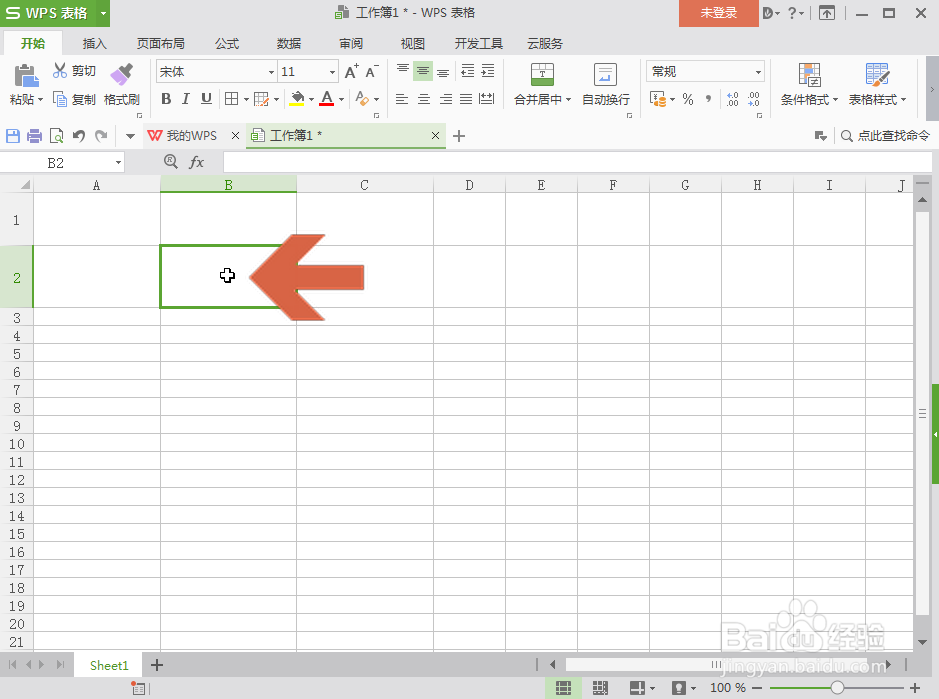
2、点击右键菜单中的【设置单元格格式】。
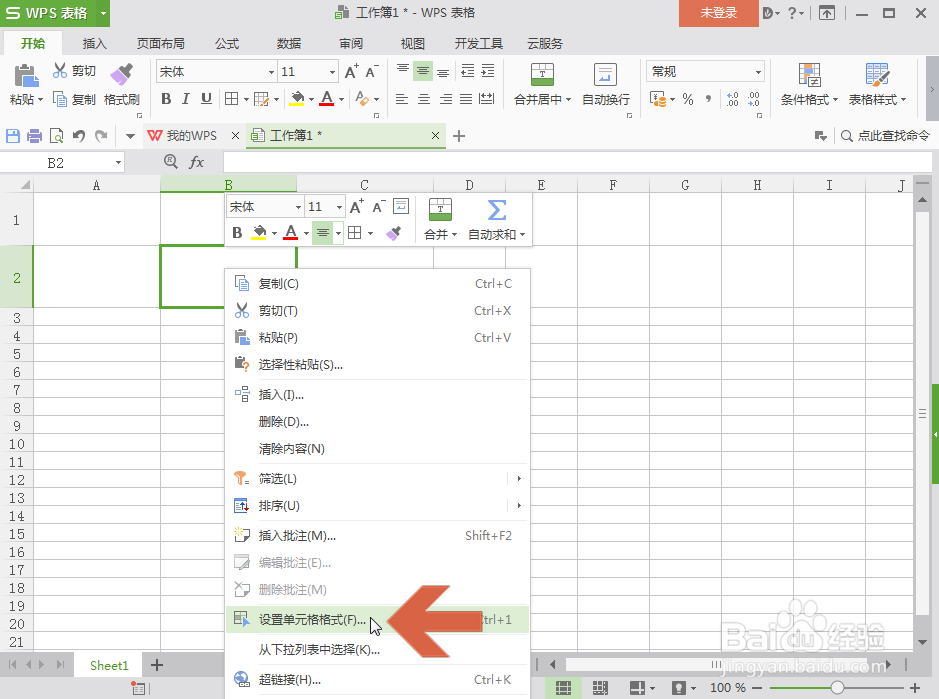
3、点击单元格格式对话框中图示的【边框】选项卡。
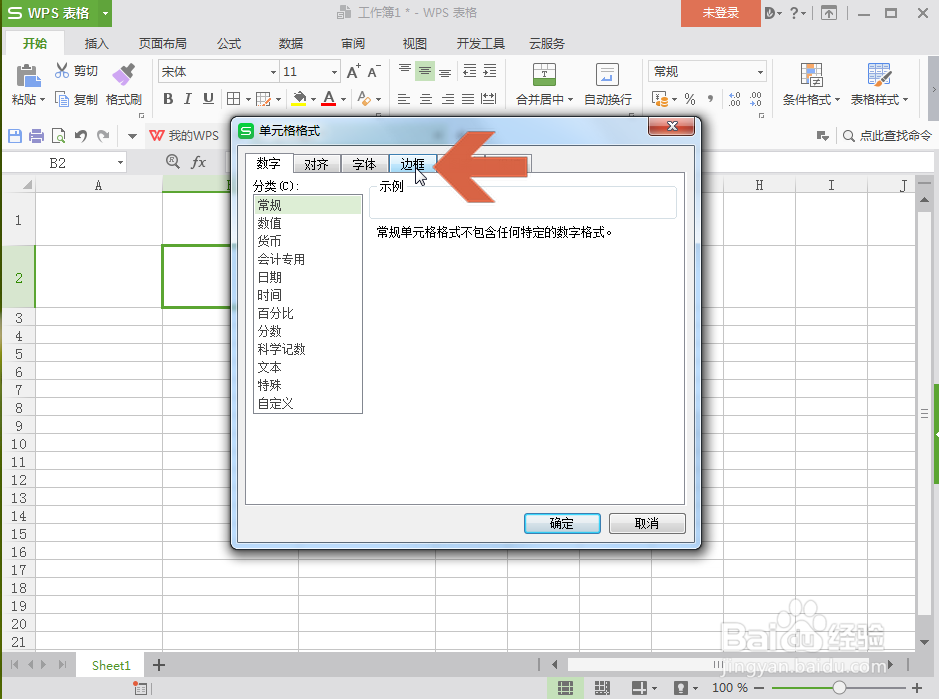
4、点击边框选项卡中图示的斜线按钮。
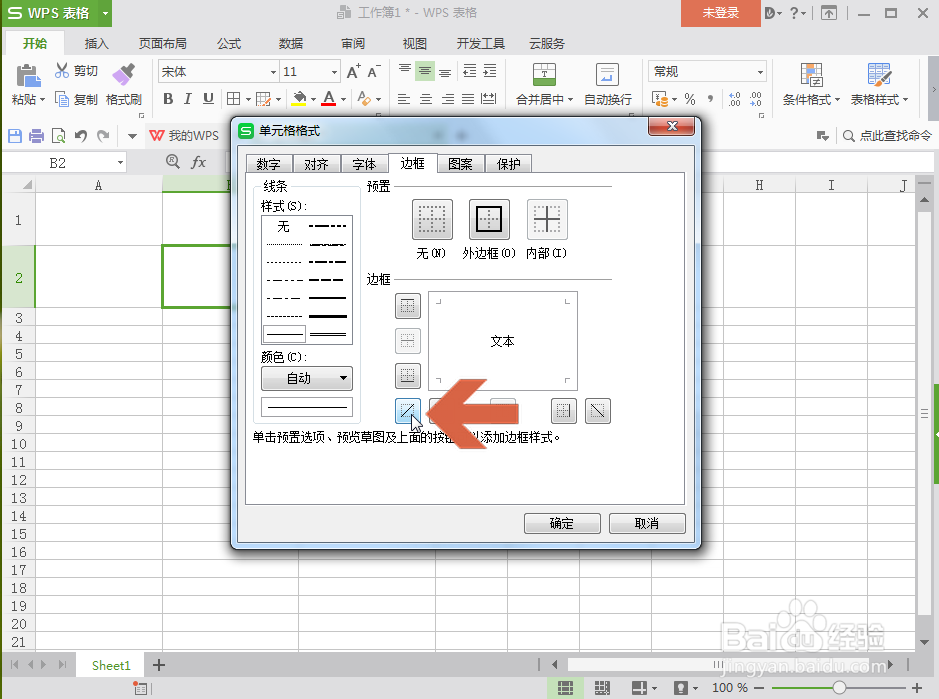
5、点击斜线按钮后在图示的位置可以预览斜线的样式。
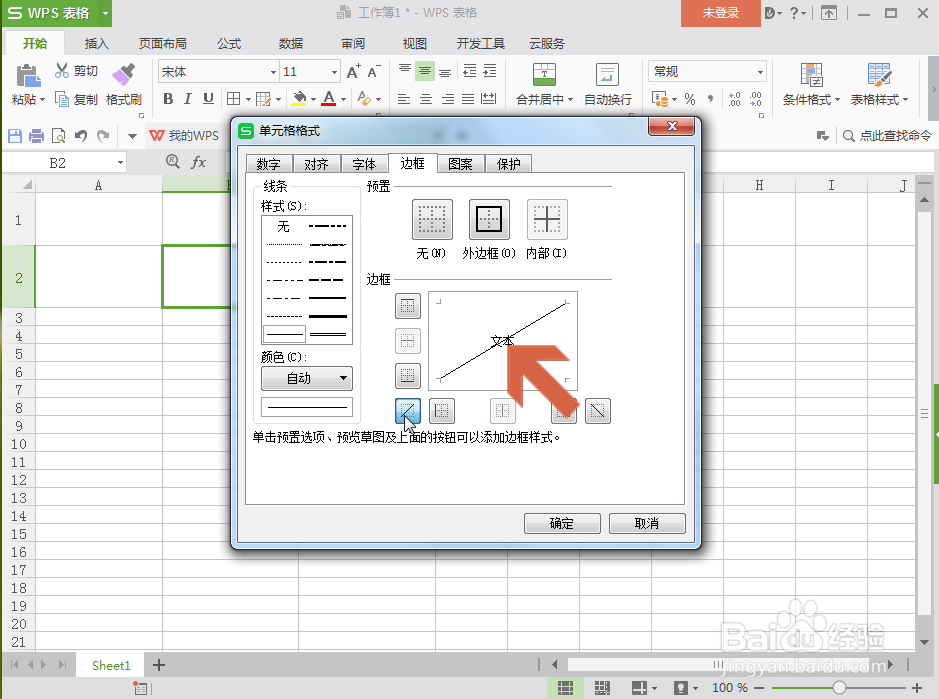
6、如果想添加反方向的斜线,可以点击图示的另一个斜线按钮。
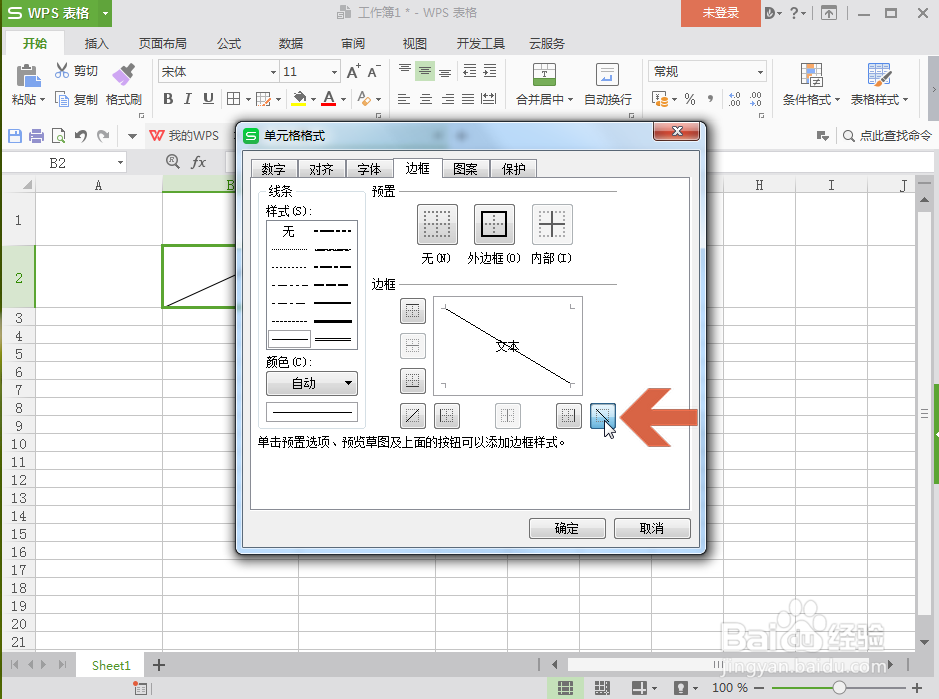
7、点击斜线按钮后,再点击确定按钮。
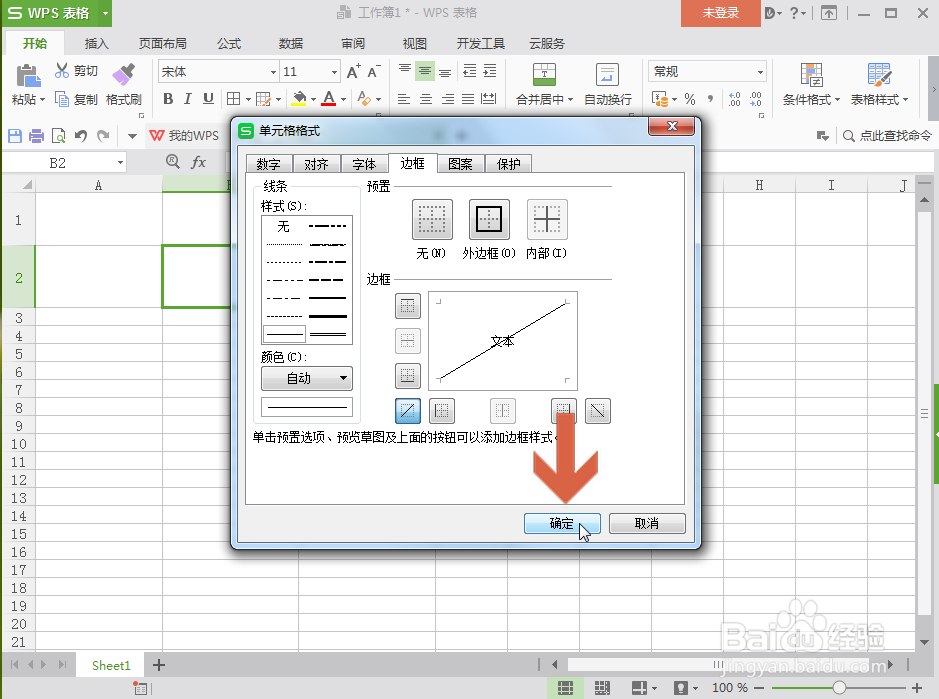
8、这样,WPS表格的单元格中就添加一条斜线了。
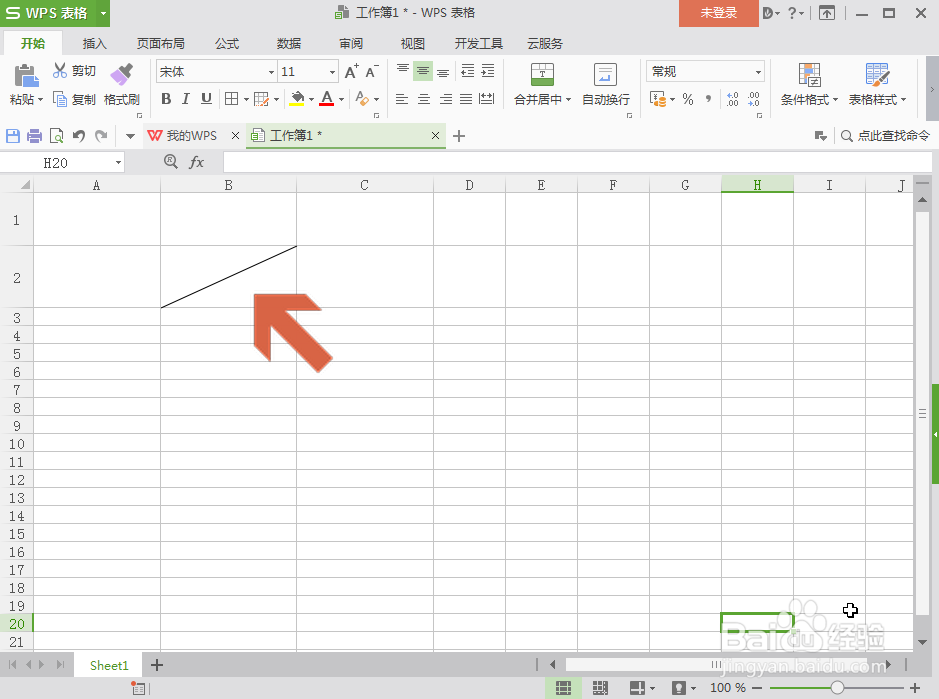
声明:本网站引用、摘录或转载内容仅供网站访问者交流或参考,不代表本站立场,如存在版权或非法内容,请联系站长删除,联系邮箱:site.kefu@qq.com。
阅读量:49
阅读量:64
阅读量:73
阅读量:113
阅读量:140